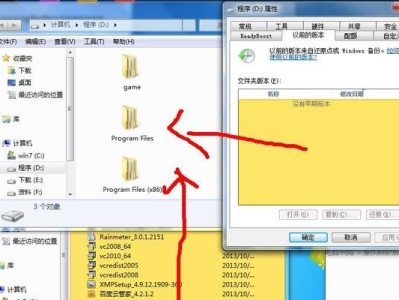在现代社会中,电脑已经成为了我们生活和工作中必不可少的工具。而安装电脑系统是每个电脑用户都必须掌握的基本操作之一。本文将为大家介绍以光盘安装电脑系统的详细步骤和常见问题的解决办法,帮助大家轻松学会安装电脑系统。
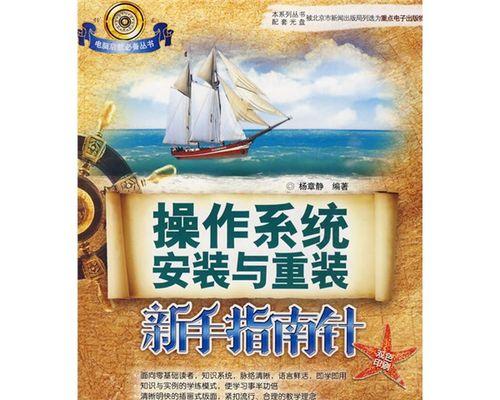
一:准备工作——备份数据
在开始安装系统之前,我们首先要做的就是备份重要的数据,避免安装过程中出现意外情况导致数据丢失。将重要文件、照片等保存到外部存储设备或云端存储中,确保数据的安全性。
二:选择合适的系统版本
根据自己的需求和电脑配置情况,选择合适的系统版本。常见的操作系统有Windows、MacOS、Linux等,每个系统都有不同的功能和适用场景,需要根据自己的实际情况进行选择。
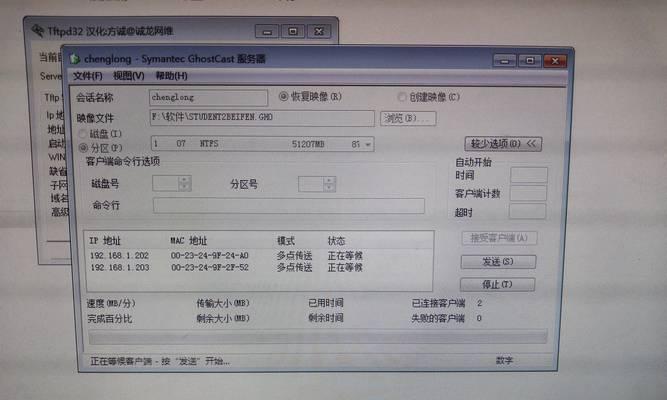
三:获取安装光盘
在选择了合适的操作系统版本后,我们需要准备好相应的安装光盘。可以通过官方渠道购买正版光盘,或者下载镜像文件刻录成光盘。确保光盘的完整性和可靠性。
四:设置启动顺序
在开始安装之前,我们需要确保电脑的启动顺序设置正确。进入BIOS界面,将光盘驱动器设为第一启动设备,这样在启动时电脑会首先读取光盘中的系统安装文件。
五:插入安装光盘
将准备好的光盘小心地插入电脑的光驱中。确保光盘的表面没有划痕或污渍,以免影响读取。
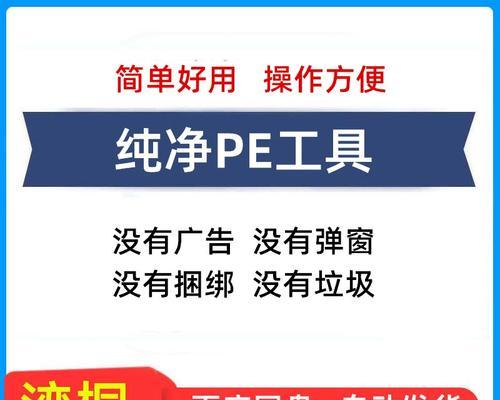
六:重启电脑并开始安装
重启电脑后,系统会自动从光盘中读取安装文件。按照屏幕上的提示进行操作,选择合适的语言和安装选项。系统会开始复制文件、安装驱动等过程。
七:设置系统配置
在安装过程中,系统会要求我们设置一些基本的配置选项,如地区、时区、语言等。根据个人喜好和实际情况进行选择,并进行相应的设置。
八:输入产品密钥
安装过程中,系统会要求输入产品密钥。根据所使用的操作系统版本和授权情况,输入正确的产品密钥,确保系统的合法性。
九:等待安装完成
安装过程需要一定的时间,根据电脑配置和系统版本不同,安装时间也会有所差异。耐心等待系统完成安装,并确保电脑处于稳定的电源供应状态。
十:驱动安装与更新
安装完系统后,我们需要及时安装和更新硬件驱动程序,确保电脑的各个硬件能够正常工作。可以通过官方网站或厂商提供的驱动光盘进行安装。
十一:常见问题解决——启动问题
如果在启动过程中遇到问题,可以尝试重启电脑,并检查启动顺序是否正确设置。如果问题仍然存在,可能是光盘损坏或光驱故障,可以尝试更换光盘或使用U盘安装系统。
十二:常见问题解决——无法安装系统
如果在安装过程中遇到无法安装系统的问题,可能是光盘镜像文件损坏或光驱读取问题。可以重新下载光盘镜像文件,并重新刻录成光盘,或使用其他光驱设备进行安装。
十三:常见问题解决——安装过程中卡顿
如果在安装过程中出现系统卡顿或安装进度异常缓慢的情况,可能是电脑配置较低或光盘损坏。可以尝试提升电脑配置,或使用其他光盘进行安装。
十四:常见问题解决——系统无法激活
在输入产品密钥后,如果系统无法激活,可能是密钥错误或已被使用。可以检查密钥的正确性,并联系相关厂商或供应商解决激活问题。
十五:
通过本文的介绍,我们了解了以光盘安装电脑系统的详细步骤和常见问题的解决办法。希望大家能够掌握这一基本操作,轻松安装电脑系统,享受更好的使用体验。